iPhone에서 차단된 번호의 부재중 전화를 볼 수 있습니까? 해결 방법이 설명되었습니다!

iPhone은 전화를 받을 때마다 알려줄 수 있으며 누군가로부터 원치 않는 전화를 받지 않도록 번호를 차단할 수도 있습니다. iPhone에서 다른 사람의 전화를 차단하면 전화 통화를 통해 연락을 시도할 때 iOS에서 더 이상 경고하지 않습니다.
그러나 차단한 사람이 여전히 연락을 시도하고 있는지 어떻게 알 수 있습니까? 차단된 번호로 걸려온 부재중 전화가 있는지 확인할 수 있나요? 그것이 우리가 이 포스트에서 설명할 것입니다.
iPhone에서 차단된 번호의 부재중 전화를 볼 수 있습니까?
유감스럽게도 iPhone에서 번호를 차단하면 장치에서 해당 번호의 부재중 전화를 볼 수 있는 방법이 없습니다. iOS의 기본 전화 앱을 사용하면 “부재중” 탭에서 부재중 전화를 확인할 수 있지만 이 목록에는 차단한 번호로부터 받은 전화가 표시되지 않습니다.
당신이 차단한 누군가가 당신에게 전화를 걸려고 하면, 그들의 전화는 즉시 끊겨 당신에게 절대 연결되지 않습니다. 일부 이동통신사는 발신자를 음성 메일로 리디렉션하여 메시지를 녹음하여 공유할 수 있지만 여전히 부재중 전화로 표시되지는 않습니다.
번호가 차단되면 iOS는 전화가 올 때 자동으로 이 번호의 통화를 중지합니다. iPhone은 차단한 순간부터 이 전화번호의 모든 부재중 전화를 마스킹하므로 전화 앱의 통화에 실패한 통화 기록이 남지 않습니다. 로그.
차단 작업은 다른 사람으로부터 받는 전화에만 적용되는 것이 아니라 메시지를 보내거나 FaceTime을 통해 연락하는 것을 방지합니다.
어떤 차단 번호가 귀하에게 연락했는지 어떻게 알 수 있습니까?
iOS의 전화 앱에서 차단된 번호 중 어느 번호로 전화를 걸었는지 볼 수는 없지만 누가 연락했는지 확인할 수 있는 다른 방법이 있습니다.
팁 1: 누군가 음성 메일을 보냈는지 확인하십시오.
iPhone에서 연락처를 차단하면 해당 번호에서 오는 전화와 메시지는 차단되지만 이 연락처는 여전히 음성 메일을 남겨 사용자에게 연락할 수 있습니다. 그러나 차단한 사람이 보낸 음성 메일은 알림을 받을 수 없으므로 누군가 음성 메일을 공유할 때 자동으로 알 수 없습니다.
차단한 사람이 수동으로 확인하여 음성 메일을 보냈는지 확인할 수 있습니다. 그렇게 하려면 iPhone 에서 전화 앱을 여세요.
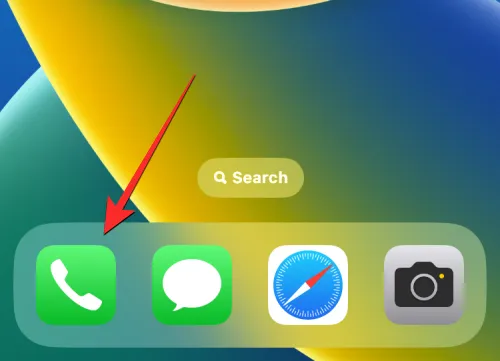
전화 내 에서 오른쪽 하단 의 음성 메일 탭 을 탭합니다.

차단된 번호의 음성 메일이 있는 경우 차단된 메시지 섹션에 표시됩니다.
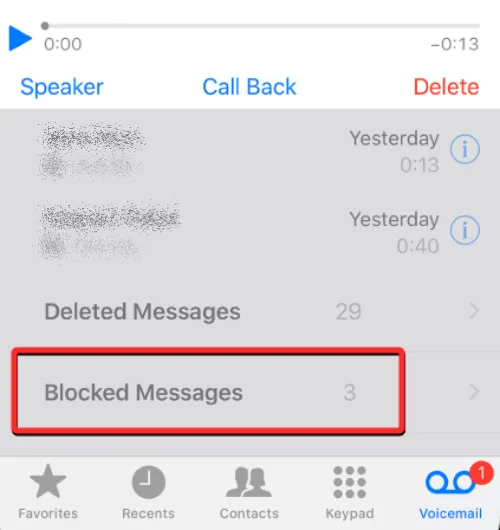
팁 2: 이동통신사 앱을 사용하여 통화 기록 보기
통화 기록이 저장되는 기기는 iPhone에만 있는 것이 아닙니다. 모든 수신 및 발신 통화는 이동통신사 서버에도 기록됩니다. 셀룰러 네트워크에서 계정 상태 및 사용량을 확인할 수 있는 전용 앱을 제공하는 경우 최근에 연락을 시도한 모든 번호를 확인할 수 있으며 이 목록을 iPhone의 통화 기록과 교차 확인하여 차단된 번호로부터 전화를 받았습니다.
이동통신사의 통화 기록을 확인하려면 네트워크의 전용 앱을 연 다음 “통화 관리자”, “통화 기록” 또는 “발신자 목록”과 같은 옵션/섹션을 찾으십시오.
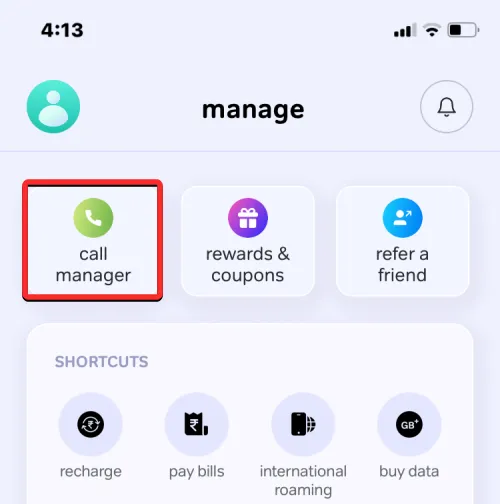
표시되는 목록에서 이전에 iPhone에서 차단했을 수 있는 연락처나 전화번호를 확인합니다. 여기에 표시된 특정 번호가 전화 앱의 통화 기록에 나타나지 않으면 이 번호가 귀하에게 연락을 시도한 차단 번호일 수 있습니다.
일부 이동통신사는 연결되지 않은 전화에 대해 알려주는 부재중 전화 알림 기능도 제공합니다. 이렇게 하면 차단된 연락처가 통화를 통해 연락을 시도할 때 알림을 받는 데 도움이 될 수 있습니다.
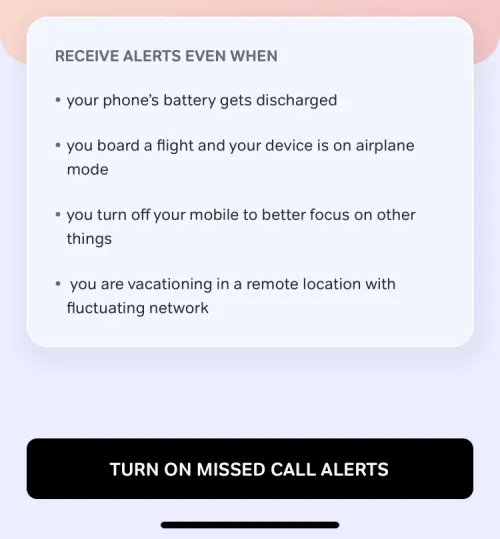
팁 3: 차단된 번호 차단 해제
이 도움말 중 어느 것도 도움이 되지 않는 경우 누가 연락했는지 확인할 수 있는 유일한 다른 방법은 이전에 차단한 전화번호를 차단 해제하는 것입니다. 번호 차단을 해제하면 수신 전화가 일반 통화 로그로 바로 전송됩니다. 상대방이 나에게 다시 연락해도 괜찮다면 상대방의 차단을 해제하여 상대방이 여전히 나에게 전화를 걸고 있는지 확인할 수 있습니다.
차단된 번호를 차단 해제하려면 iPhone 에서 설정 앱을 여세요.
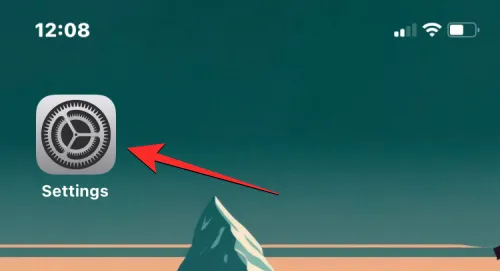
설정 내에서 아래로 스크롤하여 전화 를 선택 합니다.

다음 화면 에서 하단의 차단된 연락처 를 누릅니다.

이제 과거에 차단한 모든 전화 번호 목록을 보여주는 차단된 연락처 화면에 도착합니다. 연락처 또는 여러 연락처를 차단 해제하려면 오른쪽 상단 모서리에 있는 편집 을 누릅니다.
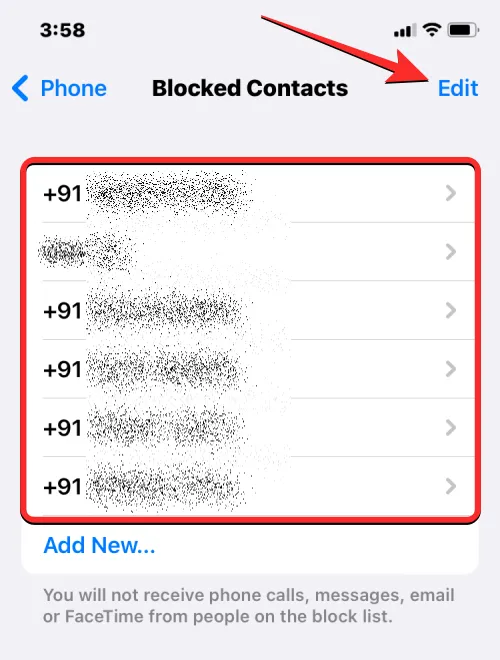
화면이 편집 모드로 전환되면 차단을 해제하려는 연락처 왼쪽에 있는 빨간색 빼기 아이콘 을 누릅니다.

차단 목록에서 선택한 연락처를 제거하려면 오른쪽의 차단 해제 를 누릅니다.
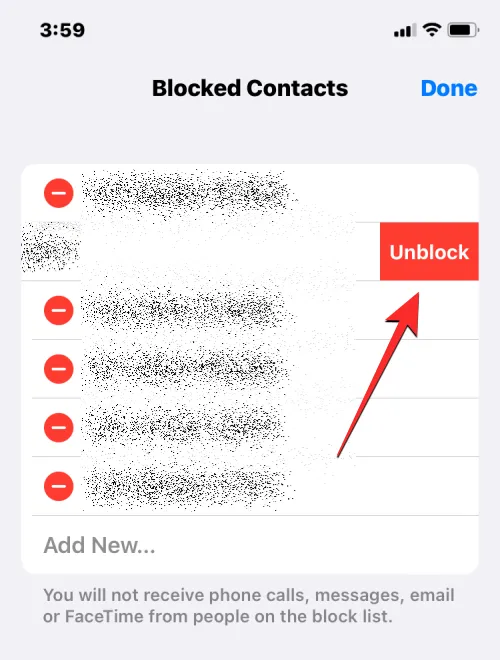
이 단계를 반복하여 여러 연락처의 차단을 해제할 수 있습니다. 원하는 연락처를 성공적으로 차단 해제했으면 오른쪽 상단 모서리에 있는 완료 를 누릅니다.
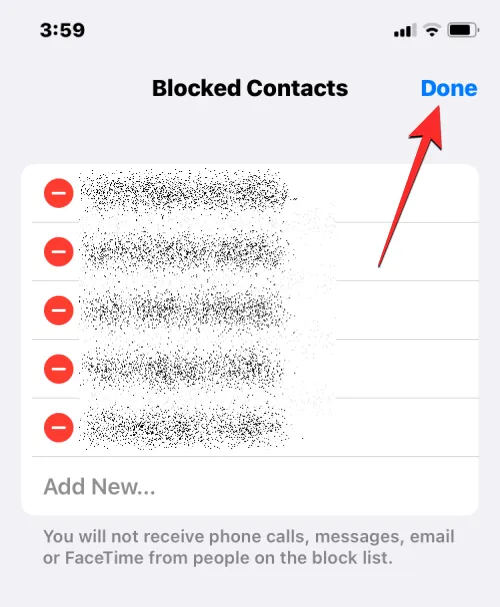
이제부터는 iPhone에서 이 번호로 걸려온 전화를 받거나 놓친 것을 볼 수 있습니다. 이것은 또한 이러한 번호가 이제 언제든지 귀하에게 연락하고 문자 메시지를 보낼 수 있음을 의미합니다.
iPhone에서 차단하지 않고 원치 않는 번호를 음소거하는 방법
전화를 거는 사람이 누구인지 알아야 하지만 전화로 대화하고 싶지 않은 경우 iOS에서 특정 번호의 전화를 차단하지 않고 음소거할 수 있습니다. 이것은 본질적으로 사람과 앱으로부터 받는 주의 산만과 알림을 제한할 수 있는 iOS의 포커스 기능을 사용하여 수행할 수 있습니다.
업무, 수면, 마음챙김 또는 기타 활동에 이미 집중 루틴을 사용하고 있는 경우 특정 사람의 알림을 무음으로 설정하도록 선호하는 집중을 구성할 수 있습니다. 포커스가 활성화되면 선택한 연락처는 음소거 상태로 유지되므로 이러한 사람들의 모든 통화와 메시지가 음소거되고 상호 작용으로 인해 주의가 산만해지지 않습니다.
알림을 무음으로 설정하고 원치 않는 번호의 전화를 음소거하려면 iPhone 에서 설정 앱을 여세요.
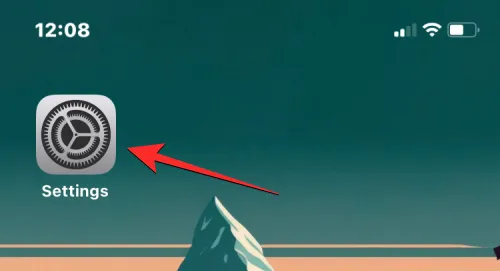
설정 내에서 아래로 스크롤하여 초점 을 선택 합니다.
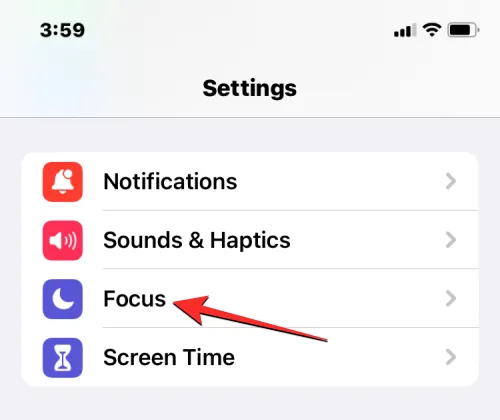
이 화면에서 활동이 바쁠 때 자주 사용하는 Focus를 선택합니다. 이 경우 방해 금지 를 선택 합니다.

다음 화면 에서 “알림 허용” 아래 의 피플 을 누릅니다.
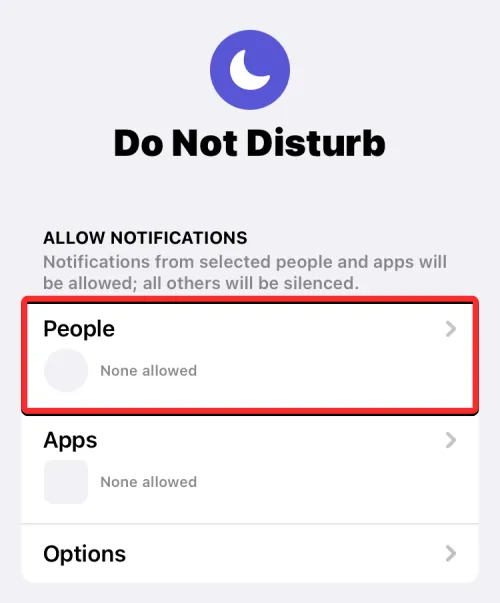
표시되는 알림 화면 내 에서 상단의 알림 음소거 를 선택합니다.
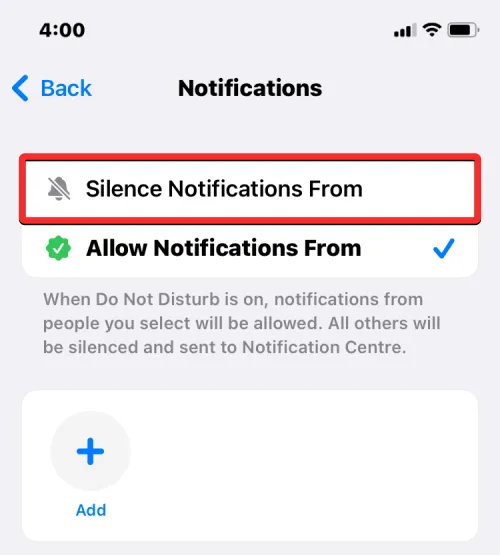
이 옵션을 선택한 경우 추가 를 탭합니다 .
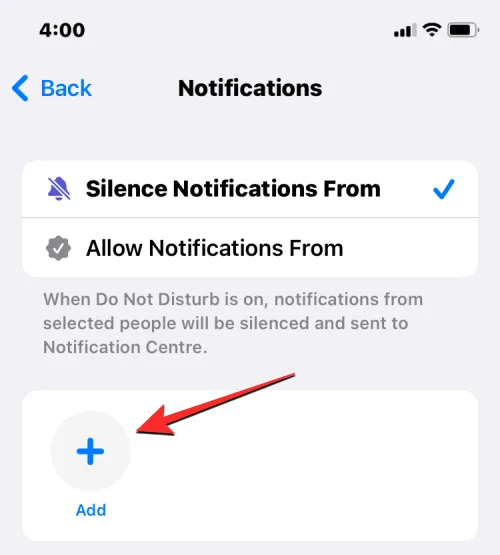
표시되는 연락처 화면에서 음소거할 사람을 선택합니다. iPhone에서 주의가 산만해지지 않도록 하려면 이 화면에서 여러 연락처를 선택할 수 있습니다. 음소거할 사람을 선택했으면 오른쪽 상단 모서리에 있는 완료 를 누릅니다.

동일한 알림 화면 에서 하단에 있는 무음 사용자의 통화 허용 토글을 끕니다.
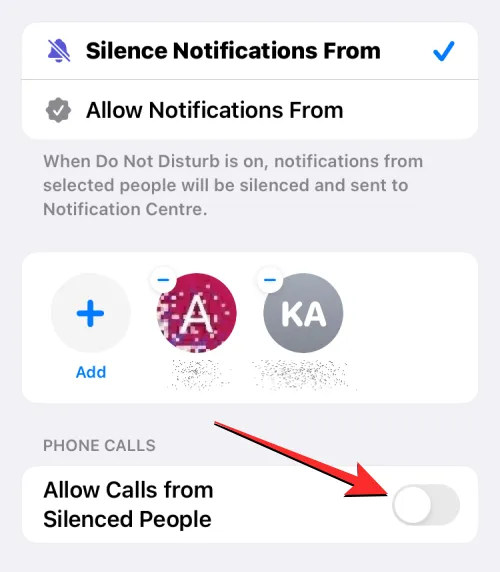
이렇게 하면 선택한 연락처가 전화를 걸 때 iPhone이 울리지 않습니다.
이 작업이 완료되면 이제 방해가 되지 않도록 구성한 포커스를 활성화할 수 있습니다. 그렇게 하려면 iPhone 에서 제어 센터 를 시작하고 초점 타일을 누릅니다.
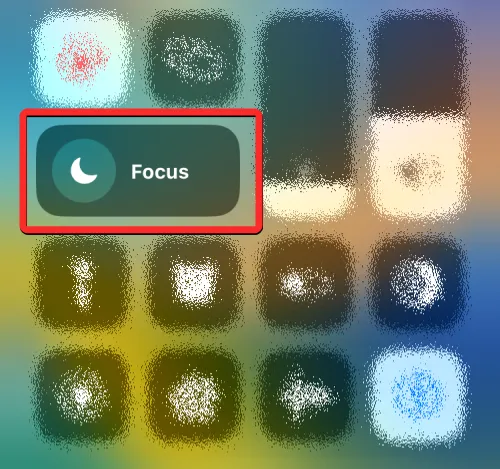
다음에 표시되는 메뉴에서 포커스(연락처의 통화를 음소거하도록 선택한 포커스)를 선택합니다. 선택한 초점이 “켜짐”으로 강조 표시되고 이 기능이 활성화되면 선택한 연락처의 모든 통화가 즉시 음소거됩니다.
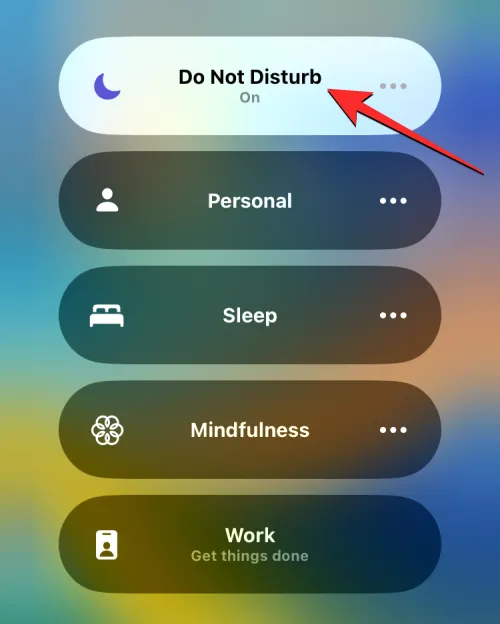
음소거된 통화는 통화 로그에 계속 표시되며 이 시간 동안 누구의 통화를 놓쳤는지 확인할 수 있습니다.
iPhone에서 차단된 번호의 부재중 전화를 보는 방법에 대해 알아야 할 전부입니다.


답글 남기기